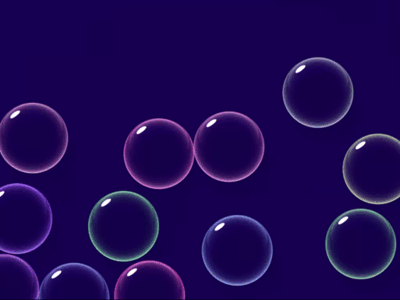ページの先頭です。
ここから本文です。
スクリーンセーバーを設定する
スクリーンセーバーを設定する手順をご案内します。
※タッチパネル操作の場合は、「タップ」がマウスのクリック、「長押し」がマウスの右クリックと同じ操作になります。
(タッチパネル搭載モデルのみ)
※図は Windows 8 の画面で説明しています。(OSにより表示内容が異なりますが、手順は同じです)
※タッチパネル操作の場合は、「タップ」がマウスのクリック、「長押し」がマウスの右クリックと同じ操作になります。
(タッチパネル搭載モデルのみ)
※図は Windows 8 の画面で説明しています。(OSにより表示内容が異なりますが、手順は同じです)
スクリーンセーバーを設定する方法
- デスクトップ画面を開き、背景部分を右クリックします。

- [個人設定]をクリックします。
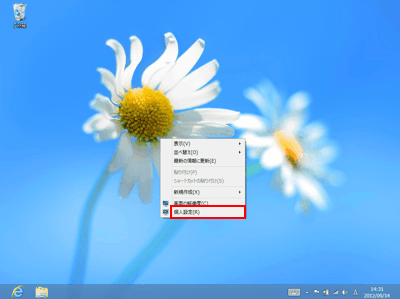
- [スクリーンセーバー]をクリックします。
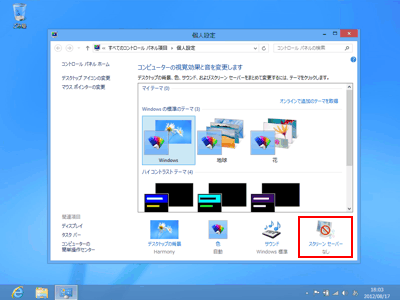
- スクリーンセーバーの種類を選びます。
※[プレビュー]をクリックしてスクリーンセーバーの動作を確認することができます。
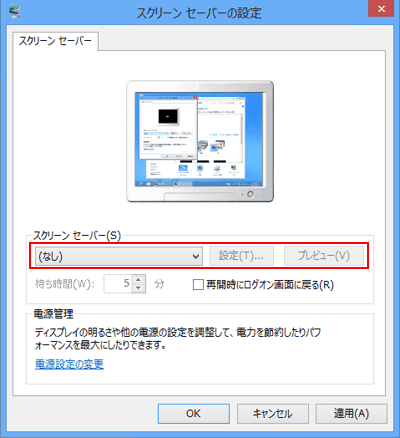
- スクリーンセーバーに切り替わるまでの待ち時間を設定します。
「再開時にログオン画面に戻る」のチェックをオンにすると、スクリーンセーバー解除時にログオン画面が表示されます。
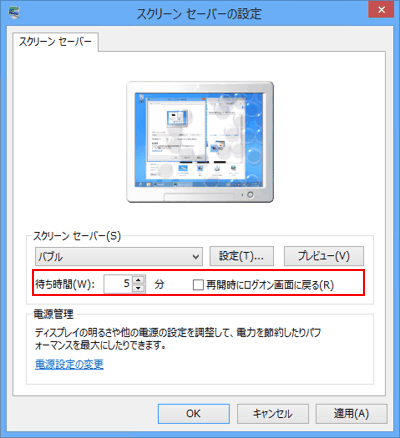
- 設定が終わりましたら[OK]をクリックします。
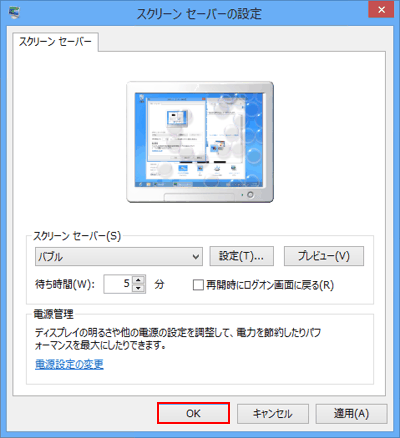
- [×]をクリックし、個人設定画面を閉じます。
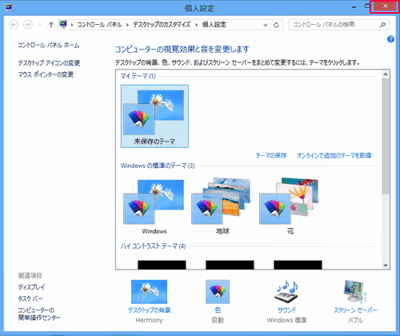
- 指定した待ち時間、何も操作せずに放置しておくと、スクリーンセーバーが動作します。